现在越来越多的用户使用win10操作系统,但是不少用户不清楚如何更改电脑ip地址,今天小编就给大家介绍一下win10更改电脑ip地址的方法,希望能帮助到大家。
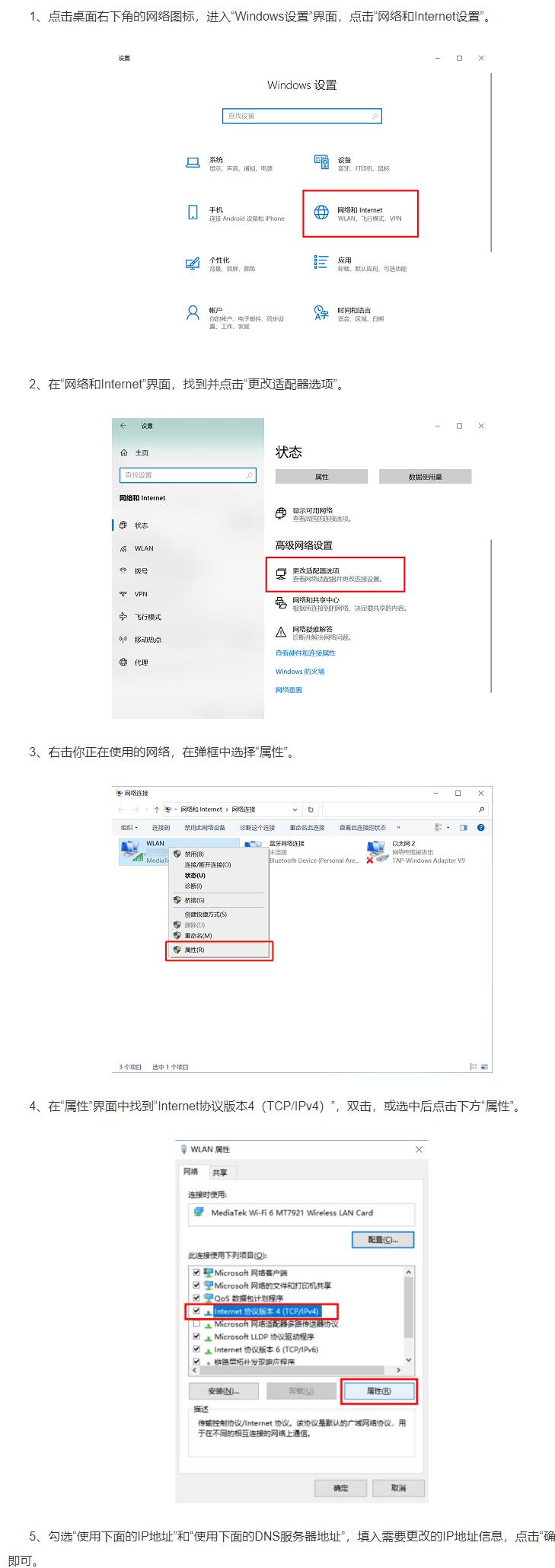
一、win10更改电脑ip地址的方法
1、点击win10的“开始”,在搜索栏中输入“控制面板”,点击搜索结果中的“控制面板”;
2、在控制面板中,点击“网络和Internet”,然后点击“网络和共享中心”;
3、在网络和共享中心中,点击“更改适配器设置”,选择“您正在使用的网络连接”;
4、右击“您正在使用的网络连接”,选择“属性”;
5、在网络属性的窗口中,选择“Internet协议版本4(TCP/IPv4)”,然后点击“属性”;
6、在IPv4属性窗口中,选择“使用以下IP地址”,然后输入您想要更改的IP地址;
7、最后,点击“确定”,更改完成,现在您可以使用新的IP地址登录网络了。
二、win10更改电脑ip地址的注意事项
1、在更改IP地址之前,请确保您已经有足够的网络知识,确保您能够更改正确的IP地址;
2、更改IP地址后,请检查您的网络是否正常,如果发现网络不正常,请立即恢复原来的IP地址;
3、如果您想要重新更改IP地址,请确保新的IP地址和原来的IP地址不同,否则会导致网络不稳定。
结论
以上就是小编介绍的win10更改电脑ip地址的方法,更改IP地址的步骤并不复杂,但是更改IP地址之前,请确保您有足够的网络知识,确保您能够更改正确的IP地址,以免影响网络的正常使用。



